电脑明明已经连上无线却无法上网
1、没获取到IP,或者手动配置了IP,或者DNS有问题。
查看本地的IP地址是否正常获取,是否正常。
打开控制面板
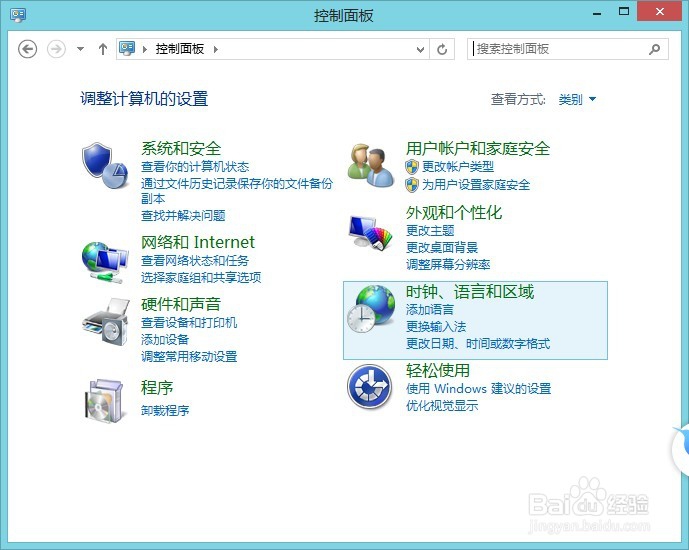
2、点击网络和Internet

3、点击网络和共享中心
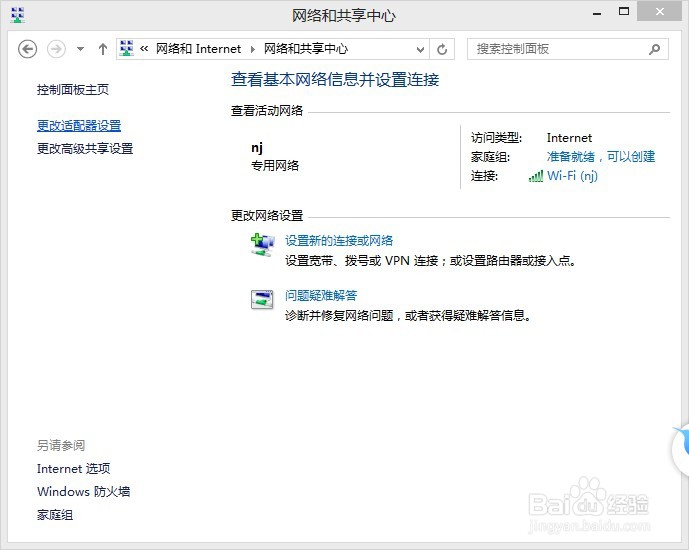
4、点击连接WIFI(nj),点击详细信息
可以看到IP地址和DNS。这里看到的IP为192的那么是正常获取到的,DNS也是正常的一种。那么可以正常上网。


5、如果是这种信息,那么是没有获取到IP地址。需要设置路由器,开启DHCP功能。一般默认开启的。
进路由器的管理界面,开启DHCP功能就可以。那么就可以自动获取IP地址。
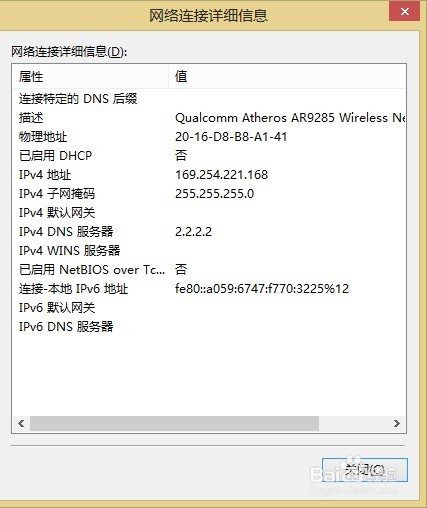

6、或者手工配置IP
在WIFI状态中点击属性

7、属性中选择Internet版本协议4(tcp/ip4),再点击属性

8、选择使用下面地址。输入你路由器设置的网络地址,比如你路由器是192.168.1.0的网络,那么你可以设置为192.168.1.2-192.168.1.254中任意一个。DNS可以设置为8.8.8.8,即可上网。
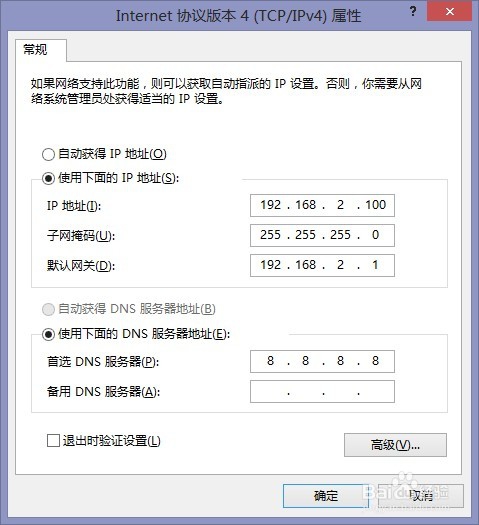
1、是宽带欠费没网,或者是路由器没有设置拨号连接。
那么去路由器里查看状态就可以
2、进入路由器的管理地址,一般网关地址。
在浏览器里输入地址进入管理界面。点击高级设置-wan口设置。家用的话是宽带拨号上网,输入你家里的宽带账号和密码就可以。然后保存,可以看到连接状态已连接。那么就可以正常上网了。

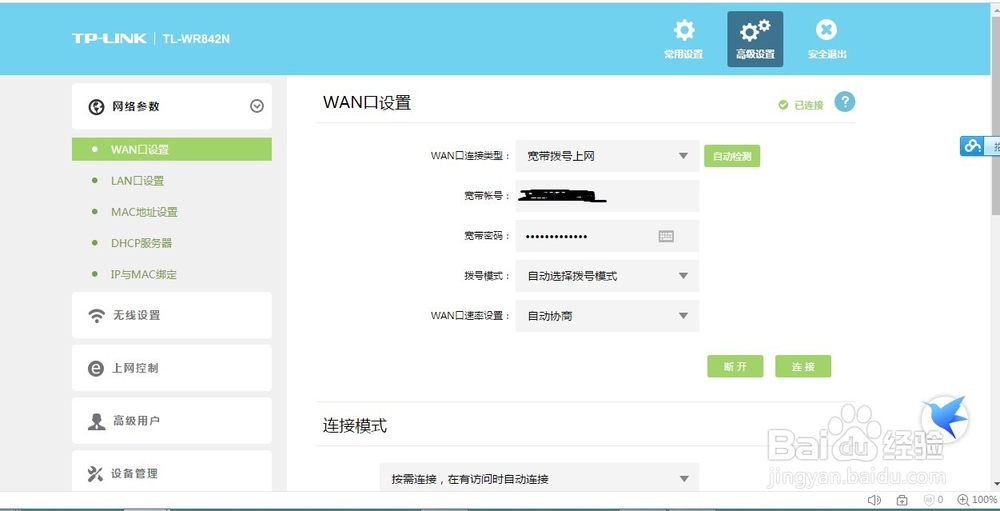
声明:本网站引用、摘录或转载内容仅供网站访问者交流或参考,不代表本站立场,如存在版权或非法内容,请联系站长删除,联系邮箱:site.kefu@qq.com。
阅读量:34
阅读量:42
阅读量:34
阅读量:95
阅读量:46